가청을 MP3로 변환하는 방법에 대한 모든 것
Audible은 가장 크고 인기 있는 오디오북 소스 중 하나입니다. 그러나 Audible 항목은 인증된 장치를 통해서만 액세스할 수 있는 보호된 사본입니다. 따라서 어디를 가든 복사본을 가져오고 가지고 있는 모든 장치에서 재생하려면 MP3와 같이 여러 장치에서 쉽게 열 수 있는 형식으로 변환하는 것이 필수입니다. 그런 우려를 가지고 변환에 시도할 수 있는 최상의 방법을 다루겠습니다. MP3 청취 가능 .
컨텐츠 가이드 1 부. 가청 책을 MP3로 변환하는 공식 방법파트 2. 가청 책을 MP3 온라인으로 변환하는 방법?부품 3. iTunes를 사용하여 Audible Books를 MP3로 변환하는 방법은 무엇입니까?4 부. 개요
1 부. 가청 책을 MP3로 변환하는 공식 방법
Audible 책을 MP3로 변환하는 것은 전문적인 Audible 책을 MP3 변환기로 가장 잘 수행할 수 있습니다. 이 절차에서는 다음을 사용하는 것이 좋습니다. AMusicSoft Audible 변환기. 이 도구는 특히 가청 DRM 제거 절차. 항목을 DRM 무료로 만든 후 이제 변환 및 다운로드 프로세스를 진행할 수 있습니다. AMusicSoft에서 사용할 수 있는 출력 형식 목록에는 MP3, WAV, AAC, M4A 및 FLAC 형식이 포함됩니다. 언급된 형식을 사용하는 이점은 각 형식에 여러 장치에서 쉽게 액세스할 수 있다는 것입니다.
AMusicSoft는 또한 변환 프로세스 이후에도 최상의 오디오 품질을 제공할 수 있습니다. 장치에 다운로드하면 영구적으로 소유하게 됩니다. 이를 통해 사본에 대한 전체 관리 권한을 가질 수 있습니다. 이 외에도 ID 태그 및 기타 중요한 세부 정보를 보존할 수 있습니다. 이러한 세부 정보는 Audible에서 항목을 식별하는 데 중요합니다.
AMusicSoft Audible Converter를 사용하여 Audible을 MP3로 변환하는 절차는 아래와 같습니다.
- AMusicSoft 웹사이트를 방문하여 Audible Converter 애플리케이션을 다운로드하세요.
- 그런 다음 장치에 설치하고 실행하십시오.
- 추가 버튼을 탭하거나 목록에서 파일을 끌어 변환기에 끌어서 오디오북 파일을 업로드하십시오.

- MP3 형식을 선택하고 출력 폴더를 할당합니다.

- 변환 버튼을 누르십시오.

- 완료 탭을 누르고 변환된 오디오북을 확인합니다.
그리고 이것이 AMusicSoft Audible Converter를 사용하는 방법에 대한 간단한 단계입니다. 몇 분 만에 다양한 플레이어와 스트리밍 매체를 사용하여도 액세스할 수 있는 MP3 형식의 Audible 오디오북을 즐길 수 있습니다. DRM이 없는 오디오북은 이미 컴퓨터에 로컬 파일로 저장되어 있으므로 이 Audible 책을 CD로 굽기.
파트 2. 가청 책을 MP3 온라인으로 변환하는 방법?
위에서 논의한 도구는 Audible 책을 MP3로 변환하는 최상의 결과를 확실히 보장할 수 있지만 약간의 비용이 듭니다. Audible 오디오북을 MP3로 변환하는 데 비용 없이 절차를 수행하려면 여기에서 선택할 수 있는 옵션이 있습니다. 여기에는 온라인이든 아니든 무료로 완전히 사용할 수 있는 일부 소프트웨어가 포함됩니다.
온라인 오디오 변환기
Online Audio Converter는 완전히 온라인으로 작동하는 도구이며 파일 변환을 진행하기 위해 다른 응용 프로그램을 설치할 필요가 없습니다. Audible을 MP3로 변환하는 방법에 대한 자세한 절차는 아래에 제공됩니다.
- 파일 업로드부터 시작합니다. 이것은 다음을 사용하여 수행할 수 있습니다. Google 드라이브, URL 또는 Dropbox. 업로드할 오디오북 파일을 선택할 때 10MB를 초과하지 않도록 주의하십시오. 이 규칙을 지키지 않으면 파일을 업로드하고 프로세스를 계속할 수 없습니다. 또한 "변환 오류가 발생했습니다"라는 대화 상자가 화면에 나타납니다.
- 그렇게 한 후 MP3인 사용할 출력 형식을 선택합니다. 요구 사항에 따라 출력 설정도 조정할 수 있습니다.
- 그런 다음 아래에 있는 변환 버튼을 탭합니다.

도구가 완전히 온라인으로 작동하기 때문에 프로세스를 수행하는 동안 인터넷 연결이 필수입니다. 그렇지 않으면 작동하지 않습니다. 이 방법을 사용할 때의 단점은 파일 크기가 제한적이라는 점으로, 오디오북은 일반적으로 파일 크기가 더 크기 때문에 실제로 준수하기가 매우 어렵습니다.
Convertio
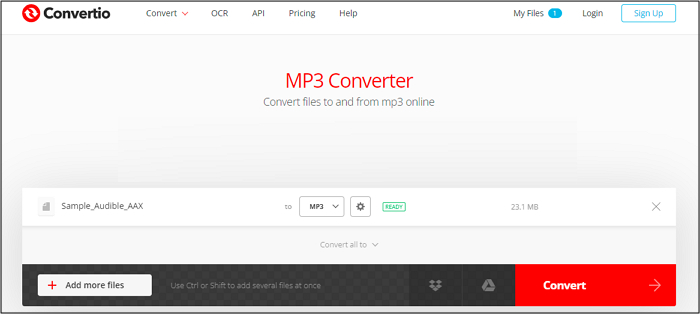
또 다른 무료 Audible to MP3 변환기는 Convertio입니다. 이 도구는 Audible 앱의 오디오북과 관련된 변환 및 다운로드 절차에 매우 능숙합니다. 사용 가능한 형식의 이름을 지정하려면 MP3 및 M4A가 포함됩니다. Convertio에는 깔끔한 인터페이스가 있어 기능을 훨씬 쉽게 이해할 수 있습니다. Convertio를 사용하여 Audible 책을 MP3로 변환하는 방법은 다음과 같습니다.
- Windows 또는 Mac에서 브라우저를 사용하여 Convertio로 이동합니다.
- Convertio의 기본 인터페이스에서 Audible 책을 추가합니다.
- 제목이 업로드될 영역 아래에는 출력 형식 선택 및 변환 모드에 대한 별도의 섹션이 있습니다. 출력 형식의 경우 MP3 형식을 표시한 다음 모드 범주에서 하나의 옵션을 선택합니다.
- 하단에서 변환 버튼을 클릭하고 프로세스를 시작합니다.
부품 3. iTunes를 사용하여 Audible Books를 MP3로 변환하는 방법은 무엇입니까?
오디오북 파일을 MP3와 같은 다른 형식으로 변환하는 프로세스와 관련하여 Audible에서 직접 프로세스를 수행하도록 승인한 유일한 응용 프로그램입니다. iTunes. Audible을 MP3로 변환하는 과정에서 아래 단계 목록을 지침으로 사용할 수 있습니다.
- 절차를 시작하려면 컴퓨터나 랩톱에 최신 버전의 iTunes를 다운로드하여 설치했는지 확인하십시오.
- 다음 단계는 Audible 계정의 승인입니다. 이렇게 하려면 위의 메뉴에 있는 계정 탭을 탭하세요. 팝업 메뉴 목록에서 Authorization을 선택하고 다음 Authorize Audible Account를 클릭합니다.
- 몇 초 안에 Audible 계정 자격 증명을 입력해야 하는 audible.com 사이트가 자동으로 열립니다.
- 완료되면 "활성화를 완료하려면 여기를 클릭하십시오"를 탭하십시오. 그 직후 귀하의 계정이 공식적으로 승인됩니다.
- 이제 iTunes 응용 프로그램을 열고 오디오북 파일을 추가하여 사용을 시작하십시오. 이렇게 하려면 위의 파일 탭을 탭한 다음 새로 만들기를 클릭한 다음 재생 목록을 클릭합니다. 그러면 오디오북 파일을 추가할 새 재생 목록이 생성됩니다. 추가된 오디오북의 제목을 파일명으로 사용할 수 있다면 훨씬 좋습니다.

- 완료되면 드래그 앤 드롭 방식을 시작하여 변환할 오디오북을 전송합니다.
- 이제 일반 기본 설정 탭을 찾아 선택합니다.
- 그런 다음 편집을 클릭한 다음 기본 설정을 클릭합니다. 가져오기 설정을 따르십시오.
- 팝업 창에서 MP3 인코더를 선택합니다.
- 변경 사항을 저장하려면 확인 버튼을 누르십시오.
변환된 Audible을 자동차에서 MP3로 가져오려면 CD로 굽는 것을 고려할 수 있습니다. 아래 단계를 따르십시오.
- 오디오 형식의 공 CD를 준비하여 컴퓨터의 디스크 드라이브에 넣습니다. 장치에서 읽을 때까지 몇 초 동안 기다립니다.
- 그런 다음 모든 파일을 추가한 다음 디스크 굽기를 클릭합니다.
- 해당 CD 버너를 선택합니다.
- 모든 것이 이미 설정되어 있으면 굽기 버튼을 클릭합니다.
변환을 위해 선택한 오디오북 파일이 너무 길면 한 장의 CD에 넣지 못할 가능성이 높습니다. 이에 대한 해결책은 오디오북을 구울 때 두 개 이상의 CD를 사용하는 것입니다.
이 방법의 장점은 장치에 응용 프로그램을 설치하기 쉽고 MP3 형식의 오디오북을 가질 수 있다는 것입니다. 또 다른 하나는 파일을 CD에 구울 때 앞서 언급한 것처럼 차 안과 같은 곳이면 어디든 가지고 갈 수 있다는 것입니다. 그러나 계속 진행하려면 먼저 Audible 계정 승인이 필요하기 때문에 프로세스가 약간 지루할 수 있습니다.
4 부. 개요
Audible을 MP3로 변환하는 데는 다양한 방법이 있습니다. iTunes 애플리케이션, 온라인에서 작동하는 무료 오디오북 변환기, AMusicSoft Audible Converter 중에서 선택할 수 있습니다. 원하는 결과를 얻는 것이 편리하다면 논의된 방법 중에서 AMusicSoft를 사용하는 것이 좋습니다. 이렇게 하면 MP3로 변환한 후 Audible 책을 즐기는 데 무한한 경험을 할 수 있습니다. 해당 형식으로 변환하면 모든 음악 장치를 사용할 수 있습니다. 인터넷에 연결하지 않고도 즐길 수 있습니다.
사람들은 또한 읽습니다
로버트 패브리는 열렬한 블로거이며, 기술에 관심이 많은 열광자입니다. 그는 몇 가지 팁을 공유함으로써 여러분을 오염시킬 수도 있습니다. 그는 또한 음악에 대한 열정이 있으며, 이 주제에 대해 AMusicSoft에 글을 썼습니다.